Ja vēlaties mainīt kādu no jūsu mājas tīkla iestatījumiem, jums jāiemācās pieteikties uz GPON mājas vārteju. Tātad, neatkarīgi no tā, vai vēlaties mainīt tīkla nosaukumu uz kaut ko patiešām foršu, vai vēlaties spēcīgāku WiFi paroli , vai vienkārši vēlaties izpētīt visas iespējas, kuras jūsu bezvadu tīkls var piedāvāt, vispirms jāpiesakās administratora informācijas panelī.
Ja jūs to interesē, jūs esat īstajā vietā. Un tagad ļaujiet ātri apskatīt, ko jūs lasīsit šajā rakstā.
Īss kontūra
Šajā rakstā tiks izskaidrotas veiksmīgas GPON mājas vārtejas pieteikšanās darbības. Piekļūstot vārtejai, ieteicams veikt dažas izmaiņas, lai tās būtu drošākas. Piemēram, vienkārši mainot noklusējuma administratora maršrutētāja paroli, kā arī bezvadu tīkla nosaukumu un paroli, jūsu tīkla drošība padarīs daudz spēcīgāku.
Ko tev vajag:
- Gpon mājas vārteja
- Dators, planšetdators, viedtālrunis
- Piekļuve tīklam (virs WiFi vai tīkla kabeļa)
- Gpon mājas vārtejas pieteikšanās informācija
Kāpēc jums vajadzētu pieteikties GPON mājas vārtejā?
Nu, galvenais iemesls, kāpēc jums jāpiesakās GPON mājas vārtejā, ir tīkla drošība. Mēs visi baudām mūsu bezvadu tīkla priekšrocības, un ar to ir savienotas visas mūsu ierīces, kurām ir bezvadu savienojuma iespējas. Un, kad kaut kas nav kārtībā ar savienojumu, mēs to pamanām, un visas šīs ierīces vienkārši nedarbojas tā, kā tām vajadzētu būt bez interneta savienojuma .
Tātad lietas, piemēram, noklusējuma pieteikšanās informācijas maiņa, un citi noklusējuma iestatījumi ir pirmais solis, lai nodrošinātu mājas tīklu. Tad mēs varam ieviest izmaiņas, piemēram, Mac filtrēšanu, ļaujot ugunsmūrim, saglabājot mūsu maršrutētāja programmaparatūru atjaunināt , atspējojot SSID apraidi utt. Mēs varam arī izveidot atsevišķus viesu tīklus, bloķēt vietnes vai ierīces, iespējot porta pārsūtīšanu spēļu un tā tālāk. Iespējas ir lieliskas, un tās var būt pieejamas tikai tad, ja mēs zinām, kā pieteikties mūsu GPON mājas vārtejā. Tātad, ļaujiet S redzēt, kā to izdarīt pareizi.
Gpon mājas vārtejas pieteikšanās soli pa solim
Šīs darbības ir viegli veikt, un viss process jāpabeidz pēc dažām minūtēm, ja viss ir gatavs.
1. solis: savienojiet ierīci tīklam
Šis solis ir vitāli svarīgs. Atkarībā no tā, vai izmantojat mobilo ierīci vai datoru, varat izvēlēties izveidot savienojumu ar tīklu vai nu WiFi , vai ar tīkla kabeli. Ja jūs nepievienojaties, jūs nevarēsit veiksmīgi aizpildīt pieteikšanos. Tātad, šī ir pirmā lieta, kas jums jādara.
2. solis: palaidiet savu tīmekļa pārlūku
Pēc ierīces pievienošanas palaidiet tīmekļa pārlūku, kurā jau esat tajā instalējis. Pārlūku izmanto, lai piekļūtu maršrutētāju administratora informācijas panelim. Tā nav ārēja vietne, tāpēc aktīvs interneta savienojums nav nepieciešams.
3. solis: URL joslā ierakstiet noklusējuma IP
Ja jūs to iepriekš neesat mainījis, GPON mājas vārtejas noklusējuma IP adrese ir 192.168.1.254 .
Ievadiet šo IP pārlūkprogrammu URL joslā un nospiediet taustiņu Enter/ejiet uz tastatūras. Parādās GPON mājas vārtejas pieteikšanās lapai.
Ja tā nav, pārbaudiet, vai 192.168.1.254 ir noklusējuma IP vai vai jūsu ierīce ir savienota ar tīklu.
4. solis: ievadiet GPON mājas vārtejas pieteikšanās informāciju
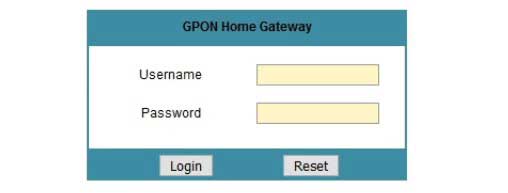
Kad jautāts, ievadiet šo noklusējuma pieteikšanās informāciju:
Lietotājvārds: administrators vai lietotājs
Parole: parole vai nejaušs numurs, ko var atrast produktu sarakstā
Pēc tam noklikšķiniet uz pogas Pieteikšanās.
Svarīgi: ja jūs zināt noklusējuma lietotājvārdu un paroli, pārliecinieties, ka tie ir kaut kur drošībā, ja jums ir jāatiestatiet vārtus uz rūpnīcas iestatījumiem . Turklāt, ja iepriekš esat mainījis noklusējuma pieteikšanās informāciju, izmantojiet jaunos, lai piekļūtu maršrutētāja iestatījumiem.
5. solis: tagad jūs varat pielāgot maršrutētāja iestatījumus
Ja jums iepriekš nav piekļuvis GPON mājas vārtejas iestatījumiem, jums tiks automātiski piedāvāts mainīt noklusējuma administratora paroli. Pēc tam jūs varat piekļūt visiem pārējiem iestatījumiem, kurus mēs jau iepriekš minējām šajā rakstā.
Pamata bezvadu tīkla drošības izmaiņas
Mainiet GPON mājas vārtejas administratora paroli
Kad jūs pirmo reizi piesakāties GPON mājas vārtejā, jums tiks lūgts mainīt noklusējuma administratora paroli. Tas mums saka, cik svarīgi ir veikt šīs izmaiņas. Tātad, vienkārši aizpildiet nepieciešamos laukus, un jums ir labi iet. Saglabājiet izmaiņas, izrakstieties no maršrutētāja un pēc tam atkal piesakieties. Nākamreiz, kad vēlaties piekļūt maršrutētāja iestatījumiem, noteikti atcerieties vai pierakstiet jauno paroli.
No otras puses, ja jūs jau iepriekš esat mainījis administratora paroli un vēlaties to mainīt vēlreiz, šo opciju varat atrast, kad izvēlaties apkopi un pēc tam paroli .
Aizpildiet nepieciešamos laukus un saglabājiet izmaiņas. Tāpat kā iepriekš, izslēdzieties un pēc tam piesakieties ar jauno administratora paroli.
Svarīgi: ja aizmirstat jauno paroli, jums būs jāatiestatīt GPON mājas vārteja uz rūpnīcas noklusējuma iestatījumiem. Tad jūs varēsit vēlreiz pieteikties ar noklusējuma lietotājvārdu un paroli. Tikai pārliecinieties, ka jums ir pareizie.
Mainiet GPON mājas vārtejas WiFi vārdu un paroli
Sliktākais, ko varat darīt sava tīkla labā, ir atstāt to atvērtu un neaizsargātu. Tas nozīmē, ka ikviens jūsu WiFi signāla diapazons var izveidot savienojumu un izmantot jūsu interneta savienojumu vai pat mainīt maršrutētāja iestatījumus, padarot visu tīklu nelietojamu. Tātad, lai izvairītos no tā, mums laiku pa laikam jāmaina SSID un bezvadu parole.
Piesakoties GPON mājas vārtejā, atlasiet tīklu un pēc tam bezvadu (2.4GHz).
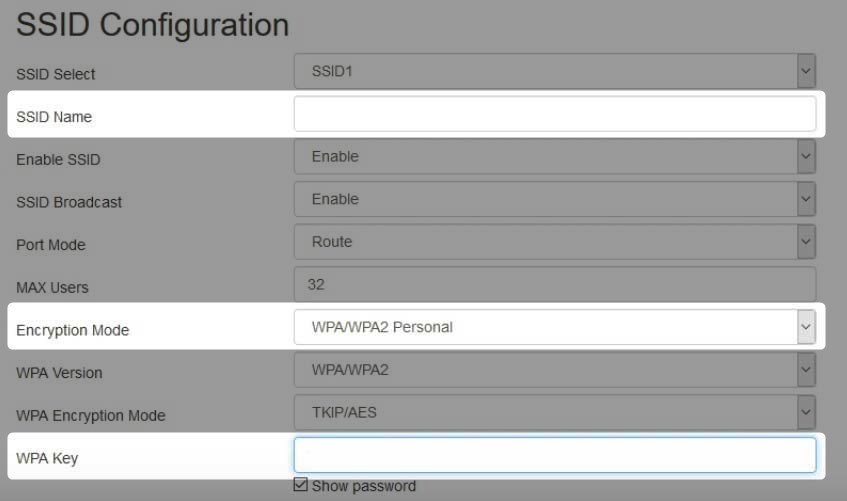
Laukā SSID varat mainīt tīkla nosaukumu.
Runājot par šifrēšanas režīmu, atlasiet WPA/WPA2-Personal.
Un WPA atslēgā jums jāievada jaunā bezvadu tīkla parole.
Saglabājiet izmaiņas un vēlreiz savienojiet ierīces tīklam, izmantojot jauno pieteikšanās informāciju.
Piezīme: ja maršrutētājs piedāvā 5 GHz, noteikti mainiet arī tur esošos iestatījumus.
Galīgie vārdi
Kā redzat, piekļuvei GPON mājas vārtejai ir diezgan vienkārši, ja jums ir pareiza pieteikšanās informācija. Tāpēc, kad jūs pirmo reizi pieteikāties un veicat dažas izmaiņas, noteikti pierakstiet pieteikšanās informāciju un saglabājiet tās nākamajai reizei. Jums tas būs daudz vieglāk un daudz ātrāk.
Runājot par priekšrocībām, zināt , kā pieteikties un nostiprināt maršrutētāju, mēs domājam, ka esam teikuši lielāko daļu lietu. Tagad tas ir atkarīgs no tā, vai vēlaties veikt dažas darbības un aizsargāt savu tīklu vai nē.
